שְׁאֵלָה
בעיה: [תיקון] Windows לא הצליח לאגד באופן אוטומטי את ערימת פרוטוקול ה-IP למתאם הרשת
שלום. לאחר התקנת מנהלי ההתקן העדכניים ביותר עבור מתאם ה-WiFi שלי, קיבלתי את השגיאה "Windows לא הצליח לאגד באופן אוטומטי את ערימת פרוטוקול ה-IP למתאם הרשת". יש רעיונות איך לתקן את הבעיה הזו?
תשובה פתורה
Windows היא אחת ממערכות ההפעלה הפופולריות ביותר שיצרה מיקרוסופט. יש לו פותרי תקלות מובנים שנועדו לאבחן במהירות ולפתור אוטומטית בעיות מחשב שונות הקשורות לחיבור לאינטרנט, בלוטות', סאונד, הדפסה, עדכונים ועוד ועוד. פותרי הבעיות קלים להבנה ולשימוש והם עוזרים מאוד.
פותרי הבעיות מובנים בלוח הבקרה ב-Windows 10, 8 ו-7, כך שכמעט כל משתמשי Windows יכולים לנצל אותם. ב-Windows 10 Creators Update,[1] רוב פותרי הבעיות זמינים דרך אפליקציית ההגדרות.
פותרי בעיות יכולים לתקן בעיות אוטומטית רוב הזמן. עם זאת, גם הם יכולים לתת שגיאות במקום לתקן אותן. משתמשים נתקלו בהודעה "ייתכן שיש בעיה עם מנהל ההתקן של מתאם ה-Wi-Fi" (או Ethernet מתאם) האומר ש"חלונות לא יכלו 'לקשר באופן אוטומטי את מחסנית פרוטוקול ה-IP לרשת מַתאֵם."
במקרה זה, משתמשים מתקשים להתחבר לאינטרנט, ופותר הבעיות אינו מסוגל לתקן את הבעיה ואינו מציע פתרונות. לפיכך, זה אומר שאנשים צריכים לזהות את הסיבה ולתקן אותה באופן ידני. עבור רוב, הבעיה התחילה להתרחש לאחר עדכון מנהלי התקנים, Windows והתקנת תוכנת VPN של צד שלישי.[2] אם הבעיה היא ה-VPN, ייתכן שיהיה עליך להשבית את לקוח ה-VPN או להסיר אותו לחלוטין.
![[תיקון] Windows לא הצליח לאגד באופן אוטומטי את ערימת פרוטוקול ה-IP למתאם הרשת [תיקון] Windows לא הצליח לאגד באופן אוטומטי את ערימת פרוטוקול ה-IP למתאם הרשת](/f/1a7f4bfaeb527324b99e8aaf31b09237.jpg)
מעבר על כל הפתרונות האפשריים עשוי לקחת זמן מה, אז אתה יכול לנסות להשתמש בפתרון אוטומטי תמונה מחדשמכונת כביסה מאק X9 - כלי התיקון שיכול לזהות את רכיבי המערכת הפגומים, לתקן את מסך המוות הכחול,[3] ובעיות ברישום על ידי סריקת המערכת. תוכנה זו יכולה לשמש גם כדי לפנות מקום על ידי ניקוי קובצי Cookie ומטמון, מה שאמור להגביר את ביצועי המכשיר.
במדריך זה, תמצא כמה שיטות ידניות שיכולות לתקן את השגיאה "חלונות לא הצליחו לאגד באופן אוטומטי את ערימת פרוטוקול ה-IP למתאם הרשת". זכור שזה עשוי להימשך זמן מה, אז היו סבלניים ופעלו בקפידה אחר השלבים:
פתרון 1. חזור להגדרות ברירת המחדל של מתאם הרשת
כדי לתקן מערכת פגומה, עליך לרכוש את הגרסה המורשית של תמונה מחדש תמונה מחדש.
אחת משיטות פתרון הבעיות הנפוצות ביותר היא להחזיר את Windows להגדרות ברירת המחדל של מאפייני מתאם הרשת. על ידי כך, חיבור הרשת שלך משתמש רק בפריטים הנדרשים:
- ללחוץ Windows + R כדי לפתוח את לָרוּץ קופסא
- סוּג ncpa.cpl ופגע להיכנס כדי לפתוח את חיבורי רשת חלונות
- לחץ לחיצה ימנית על מתאם הרשת ובחר נכסים
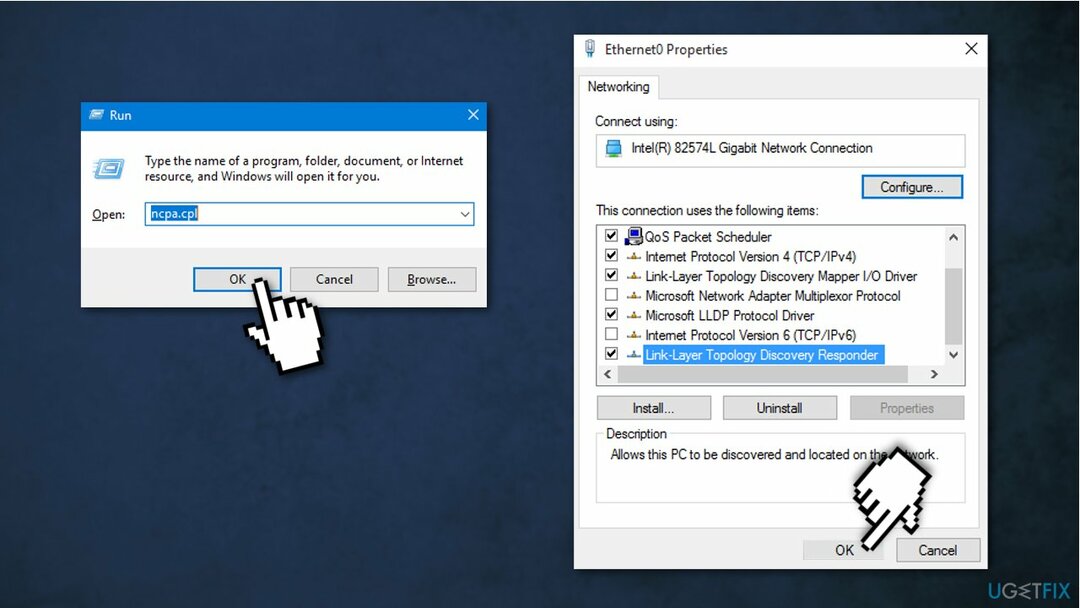
- בחר את רשת לשונית וסמן את התיבות שליד הפריטים המפורטים להלן:
שיתוף קבצים ומדפסות עבור Microsoft Networks
מתזמן מנות QoS
מגיב לגילוי טופולוגיה של שכבת קישור
פרוטוקול אינטרנט גרסה 4 (TCP/IPv4)
קישור-שכבת טופולוגיה Discovery Mapper I/O מנהל התקן
פרוטוקול אינטרנט גרסה 6 (TCP/IPv6)
מנהל ההתקן של פרוטוקול LLDP של מיקרוסופט
לקוח עבור Microsoft Networks
- נְקִישָׁה בסדר כדי לשמור שינויים
- חבר את המחשב שלך לרשת
פתרון 2. אפס את ה-IP ונקה מטמון DNS
כדי לתקן מערכת פגומה, עליך לרכוש את הגרסה המורשית של תמונה מחדש תמונה מחדש.
- סוּג שורת פקודה בחיפוש ובחר הפעל כמנהל
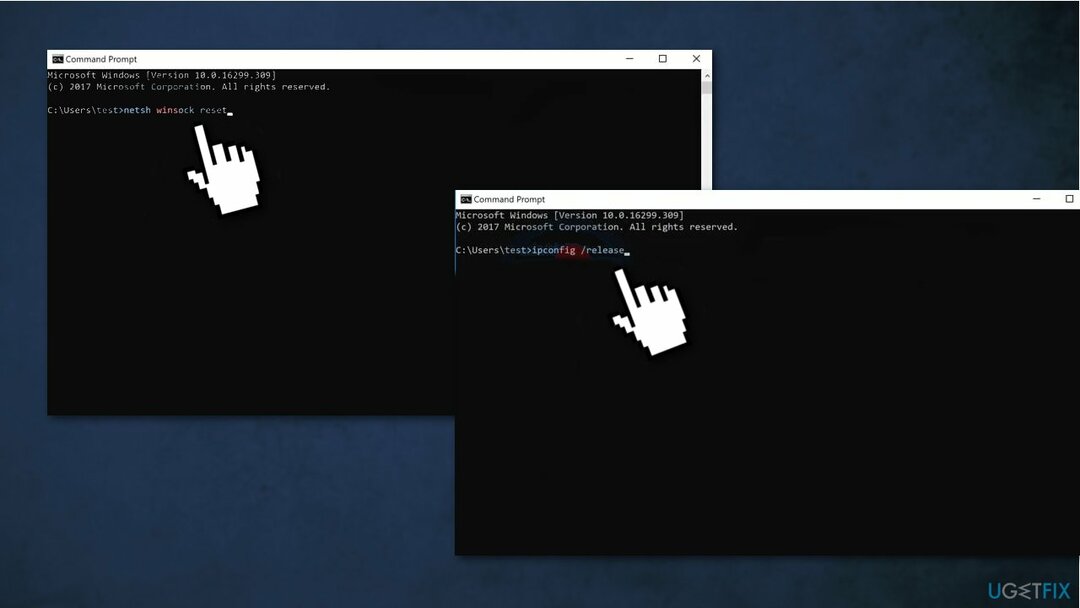
-
הקלד פקודות אלה בחלון ולחץ להיכנס אחרי כל אחד:
איפוס netsh winsock
איפוס ip netsh int - אתחול
- הקלד פקודות אלה ולחץ להיכנס אחרי כל אחד:
ipconfig /release
ipconfig /flushdns
ipconfig /renew - אתחול המחשב ונסה להתחבר לרשת
פתרון 3. שנה את סוג האתחול של WLAN AutoConfig Service
כדי לתקן מערכת פגומה, עליך לרכוש את הגרסה המורשית של תמונה מחדש תמונה מחדש.
שירות הגדרה אוטומטית של WLAN מושבת יכול לגרום לבעיות רשת שונות. אם התקנת לאחרונה יישום רשת של צד שלישי, ייתכן שהשירות הזה יושפע:
- ללחוץ Windows + R מפתחות לפתיחת לָרוּץ קופסא
- סוּג services.msc בתיבה והכה להיכנס
- לחץ פעמיים על תצורה אוטומטית של WLAN שֵׁרוּת
- לשנות את ה סוג הפעלה ל אוֹטוֹמָטִי
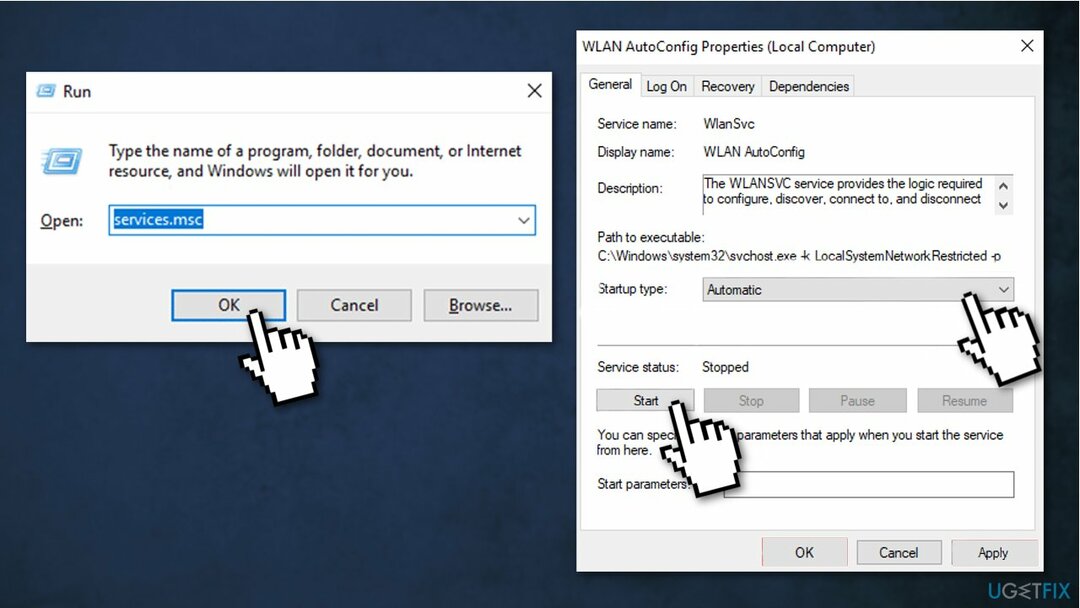
- הקלק על ה הַתחָלָה לַחְצָן
- נְקִישָׁה בסדר ו להגיש מועמדות כדי לשמור את השינויים
- אתחול
פתרון 4. השבת את מנהלי ההתקן של מסנן אבטחת הרשת של ANOD
כדי לתקן מערכת פגומה, עליך לרכוש את הגרסה המורשית של תמונה מחדש תמונה מחדש.
חלק מהמשתמשים דיווחו שהשגיאה עלולה להיגרם מכיוון שמנהל ההתקן של הרשת אינו תואם לגרסת Windows הנוכחית שלך:
- ללחוץ Windows + R כדי לפתוח את לָרוּץ קופסא
- סוּג devmgmt.msc ופגע להיכנס.
- בתוך ה מנהל התקן חלון, הרחב את מתאם רשת קטגוריה
- לחץ לחיצה ימנית על מנהל התקן מסנן אבטחת רשת ANOD
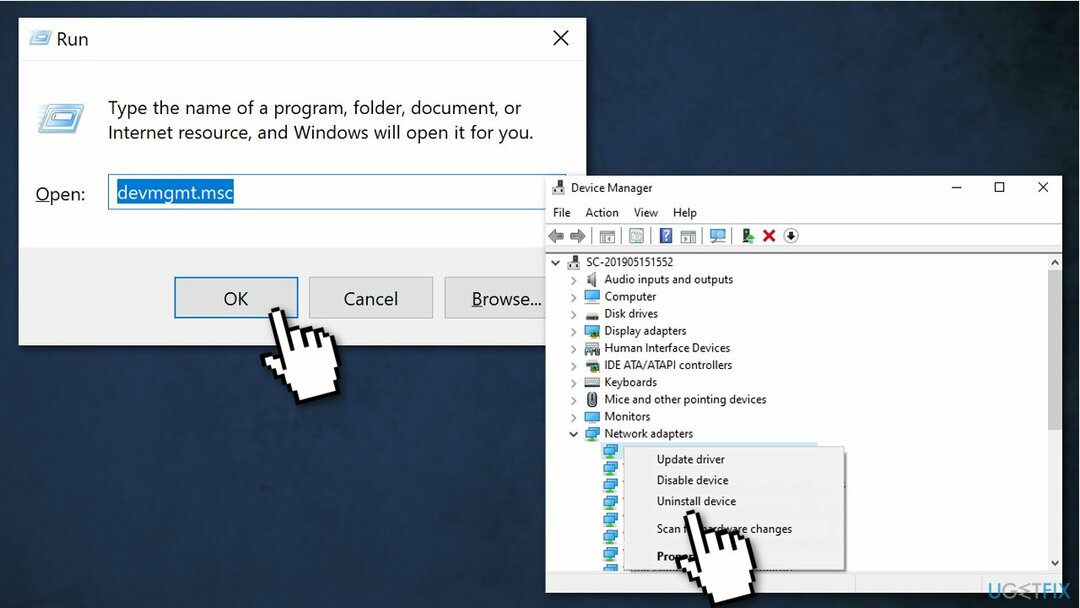
- בחר הסר את התקנת המכשיר
- לחץ על הסר את ההתקנה כדי לאשר ולעקוב אחר ההנחיות שעל המסך כדי להשלים את הסרת ההתקנה
- אתחול
פתרון 5. עדכן את מתאם הרשת שלך
כדי לתקן מערכת פגומה, עליך לרכוש את הגרסה המורשית של תמונה מחדש תמונה מחדש.
מנהל ההתקן של מתאם רשת מיושן יכול להיות הגורם לשגיאה. במקרה זה, אתה יכול לתקן את זה באופן אוטומטי באמצעות DriverFix, אשר יסרוק את המחשב שלך לאיתור מנהלי התקנים חסרים ולא מעודכנים. או שאתה יכול לעדכן את מנהל ההתקן של הרשת שלך לגרסה העדכנית ביותר באופן ידני:
- ללחוץ Windows + R מפתחות לפתיחת לָרוּץ קופסא
- סוּג devmgmt.msc ופגע להיכנס כדי לפתוח את מנהל התקן
- הרחב את מתאם רשת קטגוריה
- לחץ לחיצה ימנית על מנהל ההתקן של מתאם הרשת ובחר עדכן דרייבר
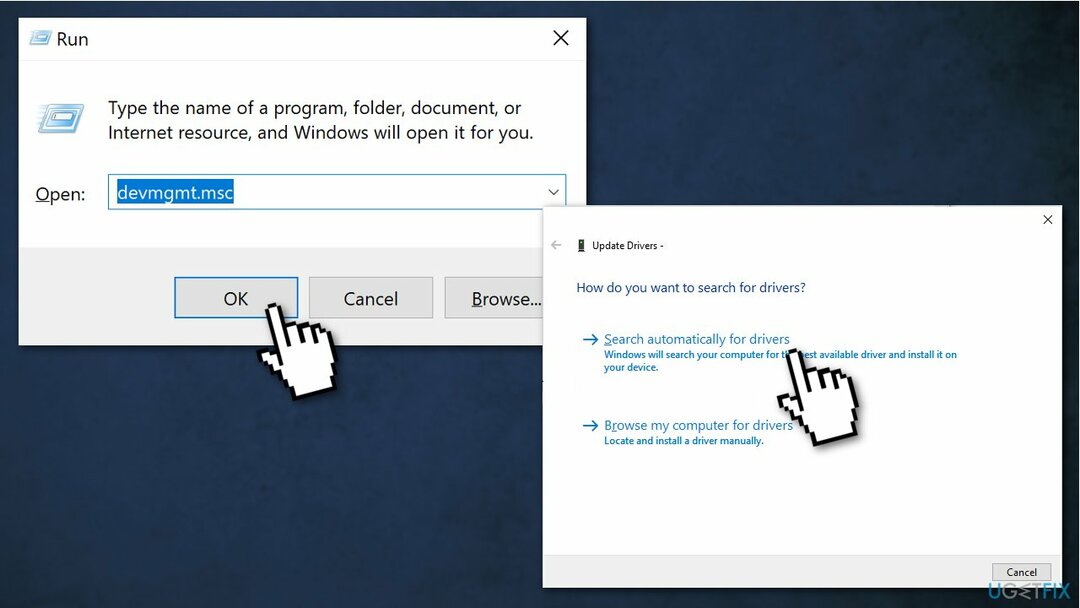
- בחר את חפש אוטומטית תוכנת מנהל התקן מעודכנת אפשרות ופעל לפי ההוראות שעל המסך
פתרון 6. הסר את מפתחות הרישום של CISCO VPN
כדי לתקן מערכת פגומה, עליך לרכוש את הגרסה המורשית של תמונה מחדש תמונה מחדש.
לפי דוחות משתמשים שונים, גרסאות ישנות יותר של Cisco VPN אחראיות לרוב לגרימת שגיאה מסוימת זו. יש הרבה השערות של משתמשים שזה קורה מכיוון שבניינים ישנים יותר של Cisco VPN לא מתוכננים לפעול עם העדכונים האחרונים של Windows 10. ה-VPN של Cisco יכול להשאיר מאחורי כמה מפתחות רישום גם אם התוכנית מוסרת:
- ללחוץ מקש Windows + R כדי לפתוח את לָרוּץ קופסא
- סוּג cmd ולחץ Ctrl + Shift + Enter לפתוח שורת פקודה חַלוֹן
- נְקִישָׁה כן להעניק זכויות מנהל
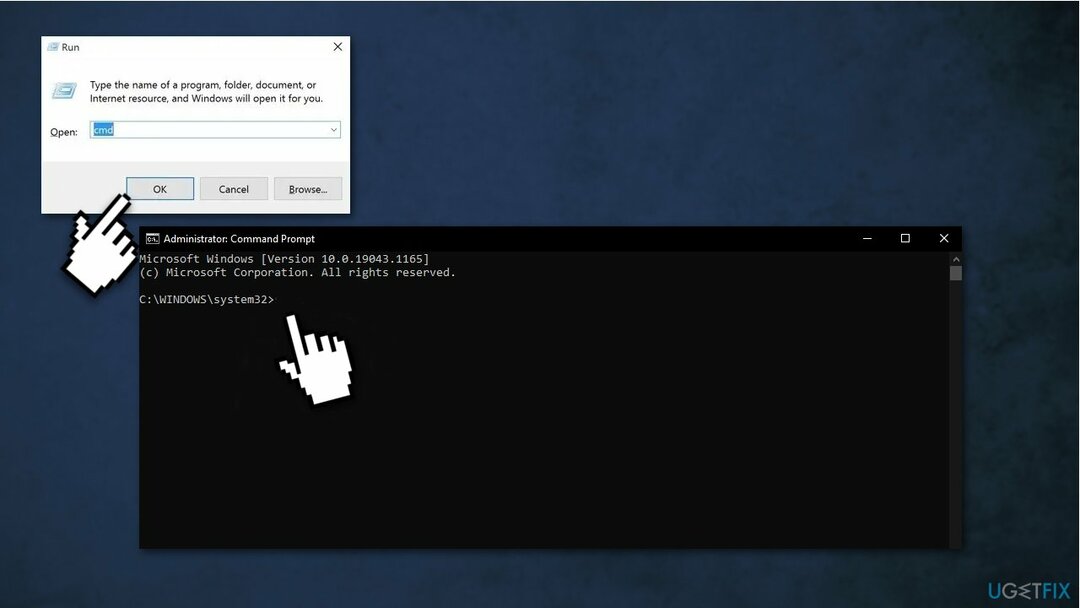
- העתק-הדבק את הפקודה ולחץ להיכנס:
reg מחק HKCR\\CLSID\\{988248f3-a1ad-49bf-9170-676cbbc36ba3} /f
אם המפתח לא נמצא במערכת שלך, תראה את השגיאה "המערכת לא הצליחה למצוא את מפתח הרישום או הערך שצוין"
- הכנס את הפקודה הבאה ולחץ להיכנס:
netcfg -v -u dni_dne
- אתחול
פתרון 7. החזר את Windows 10 למצב מוקדם יותר
כדי לתקן מערכת פגומה, עליך לרכוש את הגרסה המורשית של תמונה מחדש תמונה מחדש.
- ללחוץ Windows + R כדי לפתוח את לָרוּץ קופסא
- סוּג cmd ולחץ Ctrl + Shift + Enter מפתחות לפתיחת המוגבה שורת פקודה
- נְקִישָׁה כן להעניק זכויות מנהל
- סוּג rstrui.exe פקודה ופגע להיכנס
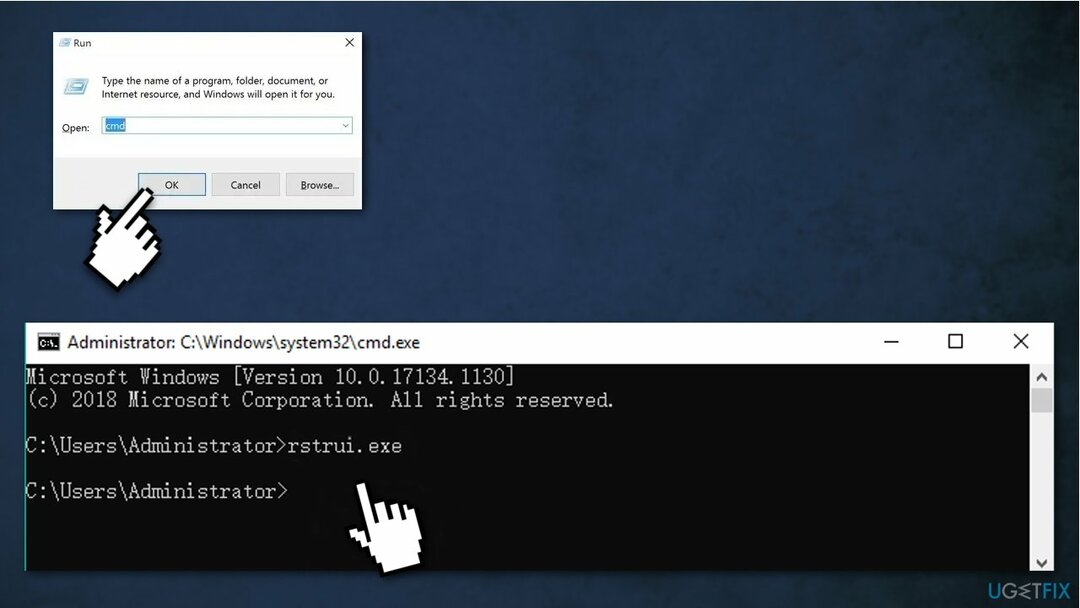
- נְקִישָׁה הַבָּא על שחזור מערכת חַלוֹן
- ברשימה של כל נקודות שחזור המערכת, בחר את נקודת שחזור שאתה מעדיף ולחץ על הַבָּא לַחְצָן
- לחץ על סיים לַחְצָן
אולי יעניין אותך גם בנושאים הבאים:
- שגיאת "ל-WiFi אין תצורת IP חוקית" ב-Windows
- Windows 10 אינו מתחבר ל-WiFi באופן אוטומטי
- הפעל יכולת אלחוטית ב-Windows
- הגן על הפרטיות שלך ברשתות WiFi ציבוריות
תקן את השגיאות שלך באופן אוטומטי
צוות ugetfix.com מנסה לעשות כמיטב יכולתו כדי לעזור למשתמשים למצוא את הפתרונות הטובים ביותר לביטול השגיאות שלהם. אם אינך רוצה להיאבק בטכניקות תיקון ידניות, אנא השתמש בתוכנה האוטומטית. כל המוצרים המומלצים נבדקו ואושרו על ידי אנשי המקצוע שלנו. הכלים שבהם אתה יכול להשתמש כדי לתקן את השגיאה שלך מפורטים להלן:
הַצָעָה
לעשות את זה עכשיו!
הורד תיקוןאושר
להבטיח
לעשות את זה עכשיו!
הורד תיקוןאושר
להבטיח
אם לא הצלחת לתקן את השגיאה שלך באמצעות Reimage, פנה לצוות התמיכה שלנו לקבלת עזרה. אנא, הודע לנו את כל הפרטים שאתה חושב שאנחנו צריכים לדעת על הבעיה שלך.
תהליך תיקון פטנט זה משתמש במסד נתונים של 25 מיליון רכיבים שיכולים להחליף כל קובץ פגום או חסר במחשב של המשתמש.
כדי לתקן מערכת פגומה, עליך לרכוש את הגרסה המורשית של תמונה מחדש כלי להסרת תוכנות זדוניות.

VPN הוא חיוני כשזה מגיע פרטיות המשתמש. עוקבים מקוונים כגון עוגיות יכולים לשמש לא רק פלטפורמות מדיה חברתית ואתרים אחרים, אלא גם ספק שירותי האינטרנט שלך והממשלה. גם אם תחיל את ההגדרות המאובטחות ביותר דרך דפדפן האינטרנט שלך, עדיין ניתן לעקוב אחריך באמצעות אפליקציות שמחוברות לאינטרנט. חוץ מזה, דפדפנים ממוקדי פרטיות כמו Tor is אינם בחירה אופטימלית בגלל ירידה במהירויות החיבור. הפתרון הטוב ביותר לפרטיות האולטימטיבית שלך הוא גישה פרטית לאינטרנט - היה אנונימי ומאובטח באינטרנט.
תוכנת שחזור נתונים היא אחת האפשרויות שיכולות לעזור לך לשחזר את הקבצים שלך. ברגע שאתה מוחק קובץ, הוא לא נעלם באוויר - הוא נשאר במערכת שלך כל עוד לא נכתבים עליו נתונים חדשים. Data Recovery Pro היא תוכנת שחזור המחפשת עותקי עבודה של קבצים שנמחקו בתוך הכונן הקשיח שלך. על ידי שימוש בכלי, תוכל למנוע אובדן של מסמכים יקרי ערך, עבודות בית ספר, תמונות אישיות וקבצים חיוניים אחרים.